| wirtualny switch | |
| bridge (połączenie LAN) | |
| wirtualny host adapter (komunikacja z hostem) | |
| urządzenie NAT (jeśli jest dostępne tylko jedno IP) | |
| serwer DHCP (adresy IP dla maszyn wirtualnych w konfiguracjach host-only i NAT) | |
| network adapter (tworzony dla każdej maszyny korzystającej z jakiejkolwiek sieci) |
| Bridged Networking - łączy maszynę wirtualną z siecią za pomocą adaptera Ethernet hosta. |
|
| Network Address Translation (NAT) - daje maszynie wirtualnej dostęp do zasobów sieci używając IP hosta |
|
| Host-Only Networking - połączenie sieciowe tylko w obrębie komputera hosta, używa wirtualnego adaptera Ethernet. |
Dzięki VMware można tworzyć skomplikowane połączenia sieciowe. Sieci wirtualne mogą być podłączone do rzeczywistych albo mogą działać w obrębie komputera hosta.
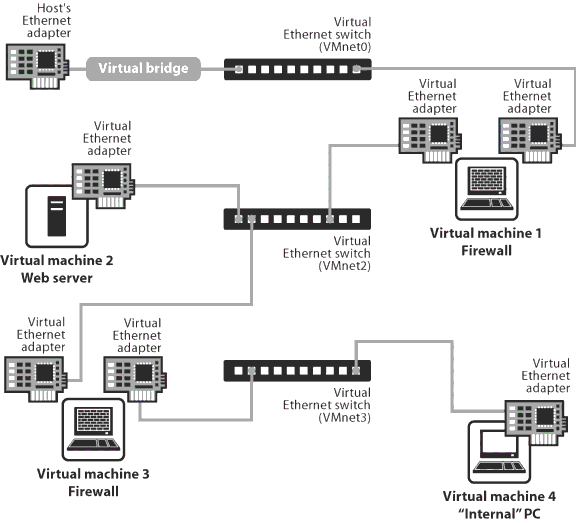
Serwer Web łączy się przez firewall z siecią zewnętrzną. Komputer administratora może łaczyć się z serwerem Web przez drugi firewall.
Aby stworzyć sieć widoczną na przykładzie należy utworzyć cztery maszyny wirtualne i ustawić dla nich wirtualne adaptery Ethernet. Należy również zainstalować na każdej z maszyn wirtualnych odpowiednie oprogramowanie i aplikacje i wprowadzić poprawne ustawienia sieci.
Pierwsza maszyna wirtualna używa bridged networking, żeby mogła się
łączyć z siecią zewnętrzną używając karty sieciowej hosta.
Trzy maszyny nie mają ustawionego połączenia sieciowego.
Dodaj drugą wirtualną kartę sieciową. Połącz ją z Custom (VMnet2).
Dodaj wirtualną kartę sieciową. Połącz ją z Custom (VMnet2).
Dodaj wirtualną kartę sieciową. Połącz ją z Custom (VMnet2).
Dodaj drugą wirtualną kartę sieciową. Połącz ją z Custom (VMnet3).
Dodaj wirtualną kartę sieciową. Połącz ją z Custom (VMnet3).
Windows: ipconfig /all
Linux: ifconfig
Zanotuj adresy.
Maszyna pierwsza: pierwsza karta sieciowa -ustawienia konieczne do łączenia
z siecią zewnętrzną.
druga karta sieciowa - zakres IP używany w VMnet2
Maszyna druga: zakres IP używany w VMnet2
Maszyna trzecia: zakresy IP używany w VMnet2 i VMnet3
Maszyna czwarta: zakres IP używany w VMnet3